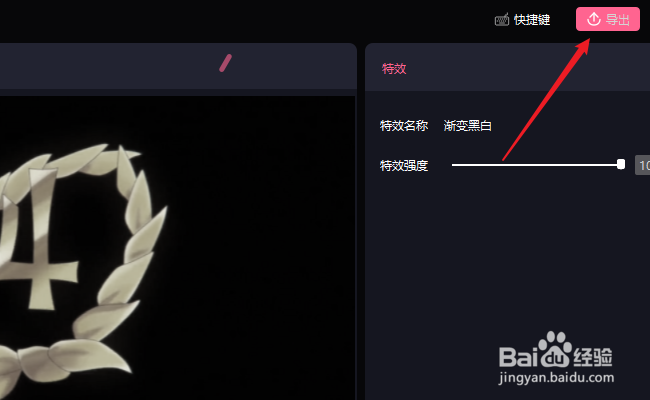1、打开必剪软件创建一个新的项目,点击“导入素材”选择要操作的视频文件。

2、素材导入完成后,点击素材上的【+】图标或直接用鼠标拖拽到轨道上。

3、在分类面板中点击进入“特效”界面。

4、再进入“基础”分类,找到“渐变黑白”特效并下载安装。

5、下载完成后,也是同样的点击【+】图标把特效加入到轨道中。

6、鼠标拖动自由移动特效层到开始位置,拖动左右边框可以调整特效的长短。
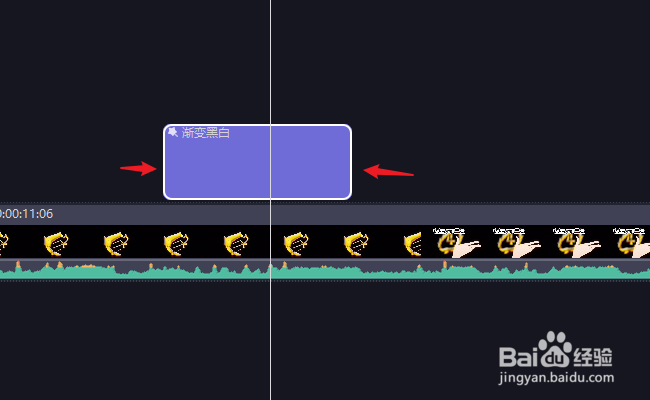
7、这样就完成黑白特效的添加了,点击“导出”按钮就可以保存使用了。
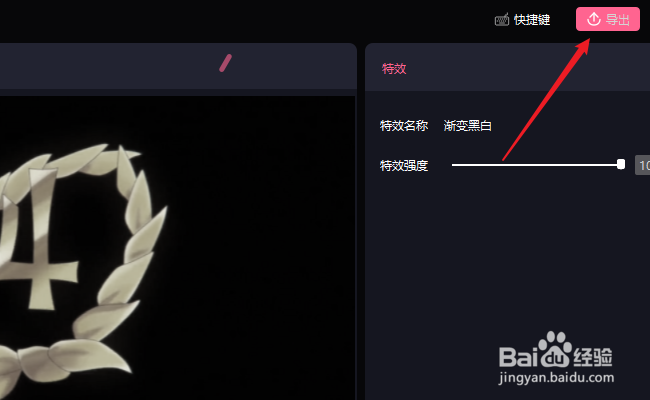
时间:2024-10-11 21:15:53
1、打开必剪软件创建一个新的项目,点击“导入素材”选择要操作的视频文件。

2、素材导入完成后,点击素材上的【+】图标或直接用鼠标拖拽到轨道上。

3、在分类面板中点击进入“特效”界面。

4、再进入“基础”分类,找到“渐变黑白”特效并下载安装。

5、下载完成后,也是同样的点击【+】图标把特效加入到轨道中。

6、鼠标拖动自由移动特效层到开始位置,拖动左右边框可以调整特效的长短。
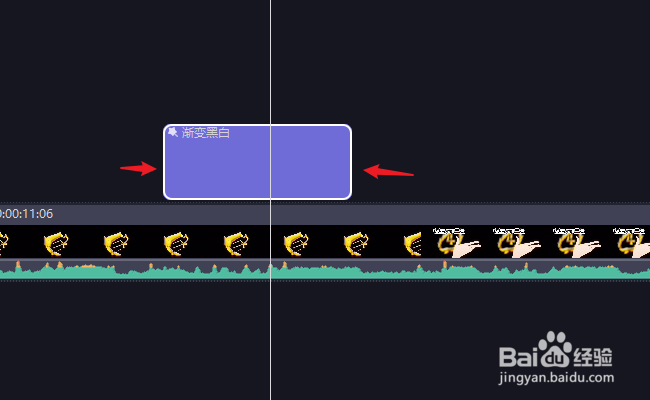
7、这样就完成黑白特效的添加了,点击“导出”按钮就可以保存使用了。